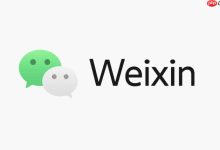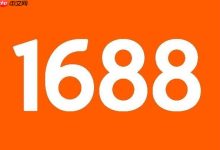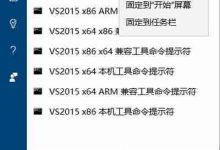识别失败可能因环境光线不佳、面部遮挡或状态变化、摄像头污损、人脸数据偏差、系统未更新及设置不当导致,需逐一排查优化。

如果您尝试使用手机人脸识别功能进行解锁或验证,但系统反复提示失败,则可能是由多种因素导致的。以下是针对此问题的详细排查与修复方案:
一、优化识别环境
识别时的外部环境对摄像头捕捉面部特征有直接影响。不良的光线或复杂的背景可能导致图像质量下降,从而引发识别失败。
1、确保在光线均匀的环境中操作,避免处于过暗或强光直射的区域。建议选择自然光充足的室内空间,避开逆光位置。
2、调整光源方向,若环境偏暗可开启室内灯光辅助;若屏幕反光严重,应改变设备角度或关闭附近强光源。
3、选择简洁背景进行识别,避免站在图案复杂或颜色杂乱的墙面前,以减少算法干扰。
关键提示:部分手机在极端光照条件下会自动切换至密码或指纹解锁以保障安全,请优先改善光照条件后再试。
二、检查并调整个人状态
用户的面部状态变化会影响系统与原始录入数据的匹配度。任何遮挡或显著外观改变都可能造成识别中断。
1、摘除帽子、口罩、围巾等覆盖物,确保额头、眼睛、鼻子和嘴巴完全暴露。
2、取下框架眼镜或太阳镜,特别是反光材质镜片容易干扰3D结构光模组工作。
3、保持自然表情,避免大笑、皱眉或张嘴动作,并将头发束起以防遮挡面部轮廓。
特别注意:若近期有明显外貌变化(如大幅减肥、留胡须、整容),需重新录入人脸数据以更新模板。
三、清洁与检测硬件设备
摄像头及传感器表面污损或硬件故障会直接影响图像采集质量,导致识别无法完成。
1、使用干净柔软的无绒布轻轻擦拭前置摄像头和红外发射器区域,去除指纹、油污或灰尘。
2、打开相机应用,切换至前置模式检查成像是否清晰,是否存在模糊、黑斑或色差现象。
3、确认设备未贴影响传感器透光的劣质膜,尤其是覆盖了面部识别模块的全屏膜。
重要提醒:切勿使用酒精或其他化学溶剂直接接触镜头,以免损坏镀膜层。
四、校准或重新录入人脸信息
当系统存储的人脸模型与当前面貌存在偏差时,通过重新注册可以重建准确的数据模板。
1、进入手机设置菜单,定位到“生物识别”或“安全与隐私”中的“人脸识别”选项。
2、删除已有的面部数据记录,然后按照引导重新开始录入流程。
3、录入过程中缓慢转动头部,确保系统多角度捕获面部特征点,提升识别鲁棒性。
建议操作:定期更新人脸数据(例如每月一次)有助于维持高识别率,尤其适用于外貌易变人群。
五、更新系统与应用程序
软件版本滞后可能导致算法兼容性问题或存在已知漏洞,影响人脸识别稳定性。
1、访问手机设置中的“系统更新”功能,检查是否有可用的操作系统升级包并完成安装。
2、对于特定应用内的人脸验证失败(如银行App、支付平台),前往应用商店查看该应用是否需要更新。
3、更新完成后重启设备,使新版本代码生效并释放内存资源。
技术说明:厂商常通过OTA更新优化AI识别模型,新版算法通常具备更强的抗干扰能力。
六、排查设置与启用辅助功能
某些安全设置或感知功能的开启状态会限制人脸识别触发条件,需根据使用习惯合理配置。
1、检查是否启用了“注视检测”功能,即要求用户睁眼直视屏幕才能解锁。若常因闭眼失败,可考虑关闭此项增强安全性但降低便利性的选项。
2、确认“拿起手机亮屏”功能已开启,以便在抬手时自动唤醒屏幕并启动识别流程。
3、关闭可能干扰传感器工作的智慧感知功能,如“智慧识屏”、“注视熄屏”等后台监测服务。
实用技巧:关闭非必要APP的人脸权限可减少误触风险,同时提升整体系统响应速度。

 路由网
路由网